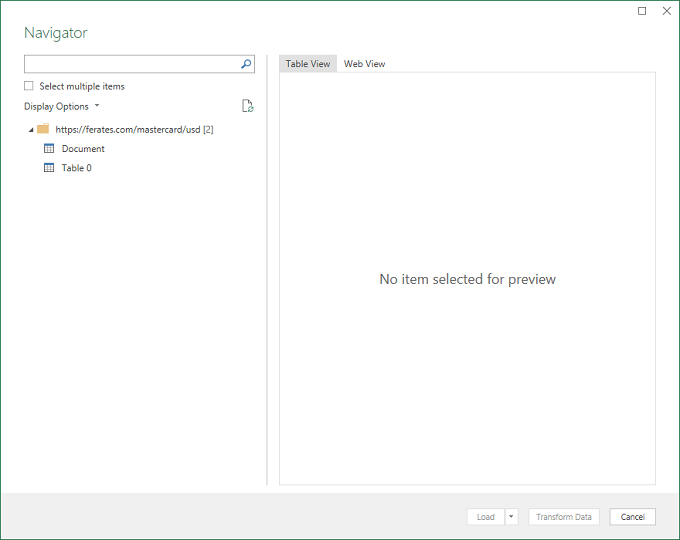Excel adalah perangkat lunak yang sangat kuat yang dapat melakukan hampir semua perhitungan matematis atau logis yang Anda inginkan. Guru Excel dapat membuat spreadsheet yang mengotomatiskan proses yang kompleks, penting bagi banyak bisnis untuk beroperasi dengan baik.
Satu-satunya masalah adalah bahwa entri data dapat menjadi sedikit tugas dan tenggang waktu utama. Apalagi jika perhitungan Anda bergantung pada informasi yang berubah secara teratur. Apakah Anda benar-benar harus memeriksa dan mengetik informasi perubahan secara manual setiap kali secara manual?
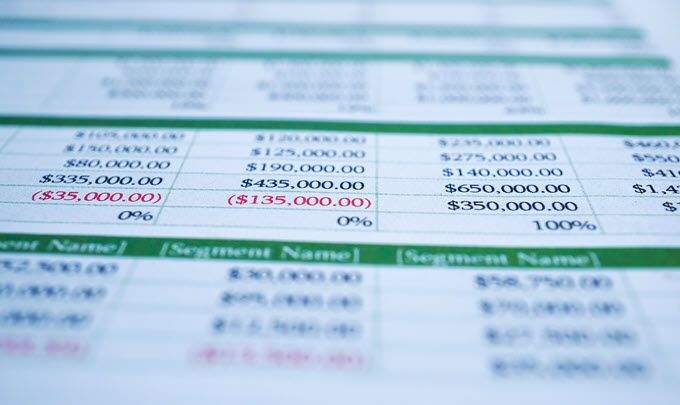
Ternyata orang-orang di Microsoft telah memikirkan hal ini dan Excel memiliki kemampuan untuk menarik informasi dari situs web secara langsung. Yang berarti jika ada asite yang melacak nilai tertentu dalam tabel web semacam itu, Anda bisa memasukkannya ke spreadsheet Anda, memastikan bahwa perhitungan Anda hingga kapan pun kapan pun file Excel dibuka di komputer yang terhubung ke internet.
Lebih baik lagi, Anda dapat mengatur tabel situs web Anda sendiri, mungkin menggunakan pembuat situs web gratis seperti Google Sites, menyediakan cara mudah untuk menjaga lembar Excel yang Anda bagikan diperbarui secara otomatis. Kedengarannya cukup bagus, bukan? Jadi mari kita mulai dengan cara kerjanya.
Menarik Data dari Situs Web dalam Paket
Kita akan menggunakan versi Office 365 terbaru dari Excel pada Maret 2019 untuk tutorial ini.
Pertama, buka Excel dan buat lembar kerja kosong.
In_content_1 all: [300x250] / dfp: [640x360]->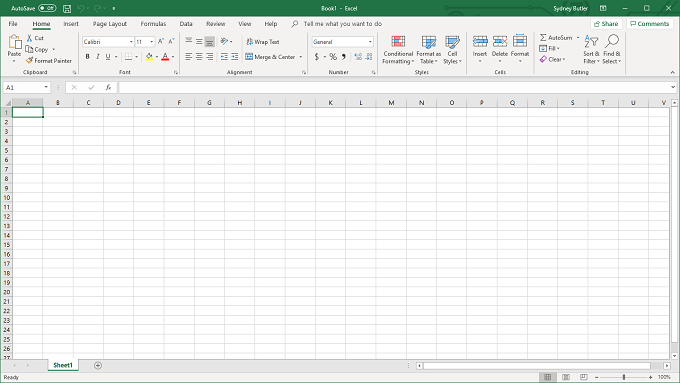
Sekarang, beralihlah ke Datatoolbar<[.
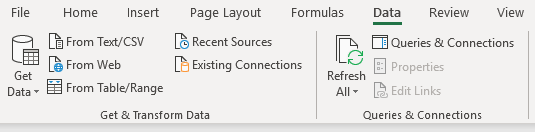
Pada bilah alat ini di bawah Dapatkan dan ubah dataklik Dari Web. 3
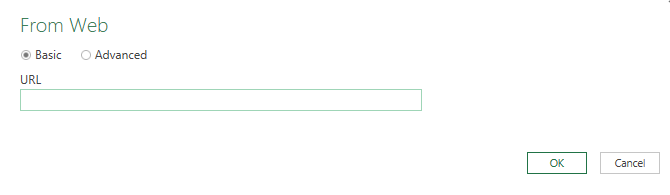
Anda dapat menempelkan alamat situs untuk web meja yang Anda inginkan di sini. Dalam hal ini kita akan menggunakan situs yang disebut ferates.com, yang mencantumkan tabel nilai tukar Mastercard saat ini.
Secara khusus, kami akan menggunakan URL https://ferates.com/mastercard/usd, yang menampilkan tabel nilai tukar ini untuk Dolar AS. Tabel dari situs ini terlihat seperti ini:
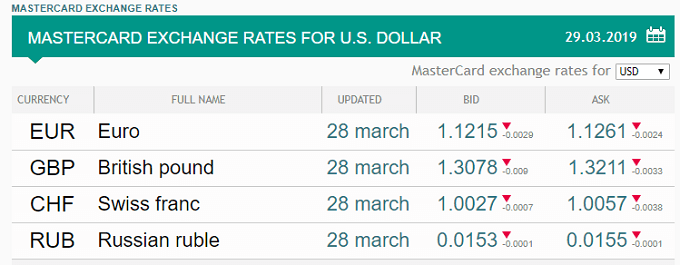
Rekatkan URL ke bidang yang sesuai dan klik Oke.
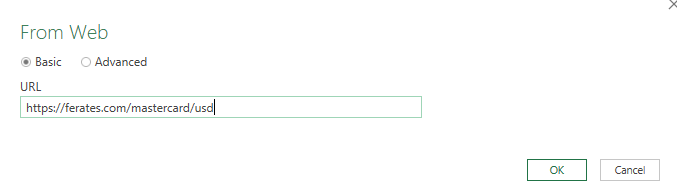
Ini akan memunculkan navigator, alat yang menunjukkan kepada Anda berbagai komponen situs web yang telah Anda pilih.
Alat telah mengidentifikasi sebuah tabel pada halaman, pilih itukuat untuk melihat apakah itu yang kita inginkan.
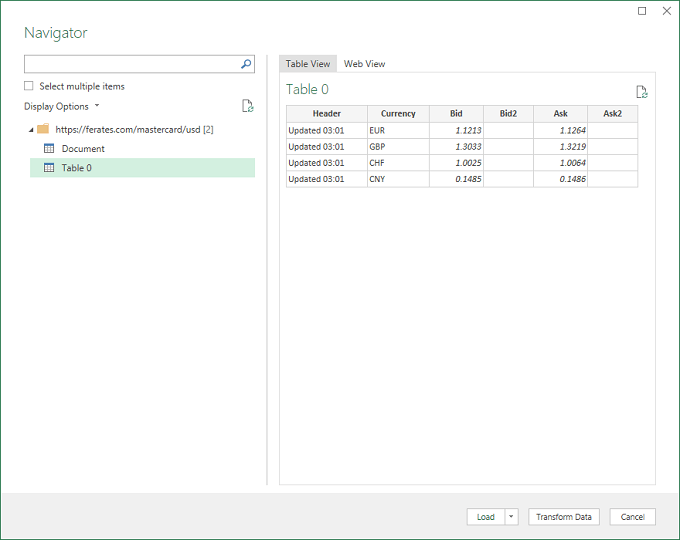
Ya! Ini persis seperti yang kami inginkan, jadi sekarang yang harus Anda lakukan adalah mengeklik Muat
Lihatlah!
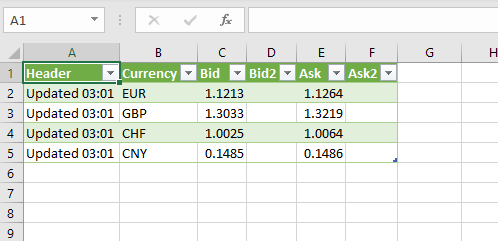
Tabelnya sekarang sudah spreadsheet Anda dengan livedata. Anda dapat menggunakan kontennya sama seperti tabel lainnya, dengan perbedaan karena angka-angkanya akan selalu terkini.